手機藍牙裝置管理全解:多裝置切換與優先權實作指南
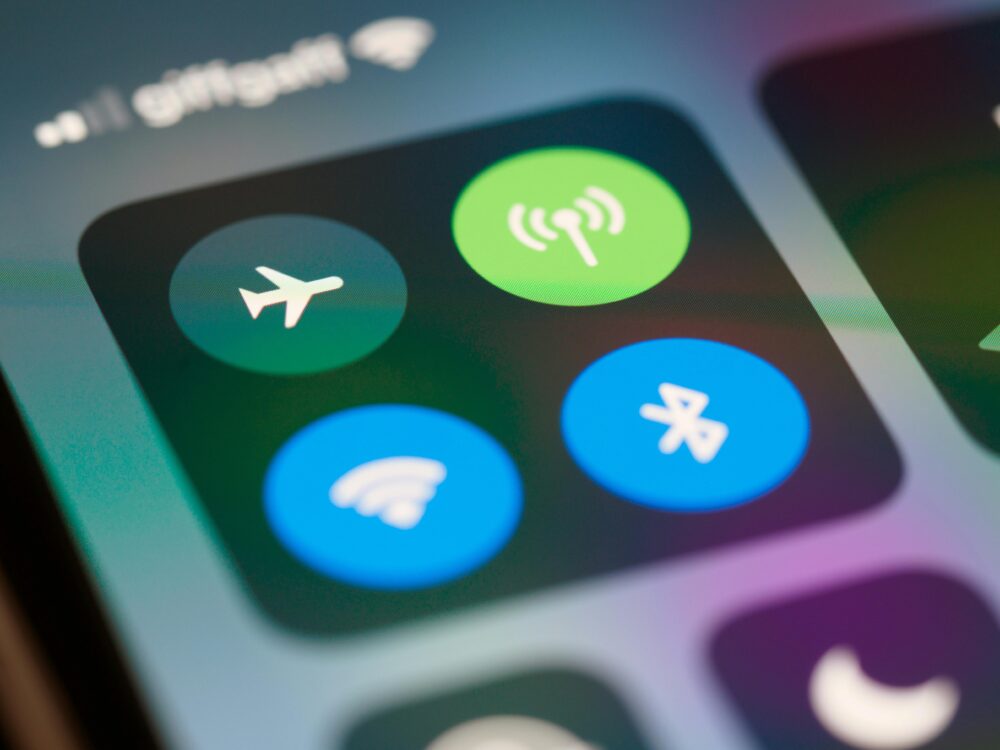
手機藍牙裝置管理變得越來越重要,因為我們常同時使用多個裝置而需保持穩定連線。本文聚焦於多裝置切換與優先權,讓你在工作與生活中都能順暢切換耳機、喇叭與裝置配對。透過清楚的原理解說與實作步驟,你將快速掌握跨裝置協同的要訣。
本篇將解釋 手機藍牙裝置管理 的核心原理,讓你理解為什麼有些裝置會自動切換、有些則需要手動干預。接著提供設定方法,從自動優先權到手動介面,讓不同裝置與作業系統都能順利適配。最後還會比較跨平台差異,並提出安全與排解的實用建議。
你也會看到實作範例,讓不熟悉藍牙的讀者也能上手。內容涵蓋跨裝置切換的常見情境與最佳實踐,讓日常連線更穩定、工作流更高效。透過本指南,你可以快速建立一個清晰的裝置管理策略,提升設備間的協同效果。
多裝置切換的基本原理與常見場景
在日常使用中,我們常同時連結多個藍牙裝置,如耳機、車載系統、平板或筆電。了解多裝置切換的基本原理,能幫你在不同場景快速做出判斷,避免連線中斷或音頻中斷。本文以易懂的方式拆解配對、已知裝置、連線穩定性等核心概念,並搭配常見情境的實務解法,讓你在各種裝置間切換時更得心應手。
連線與配對的核心概念
在藍牙連線的世界裡,兩個裝置建立穩定通道的第一步是「配對」。配對完成後,裝置會建立「已知裝置」清單,便於下次自動連線與快速辨識。理解這些核心概念,能讓你在設定與管理時少走冤枉路。
- 配對與配對碼:不同裝置可能需要配對過程,過程中會產生唯一識別碼,以確保兩端是經由使用者同意的連線。完成配對後,裝置會記住彼此,未來再連線就不需要重新配對。
- 已知裝置清單:系統會維護一個裝置名單,通常按最近使用情況或使用頻率排序。當裝置回到範圍內,系統會依據這個清單快速重建連線。
- 連線穩定性:影響穩定性的因素包括訊號強度、干擾、裝置的電量狀態,以及同頻段裝置的競爭。理解這些因素有助於你排除掉最常見的中斷來源。
你可以透過檢視裝置設定,清楚看到哪些裝置是「已知裝置」,哪些裝置目前正連線,以及若有多個裝置同時可用時,系統是如何選擇連線對象的。若遇到連線不穩,先檢查裝置距離與干擾,再考慮重新配對或清空已知裝置清單,通常就能快速回到穩定狀態。想更深入了解藍牙運作原理,可以參考 Bluetooth 技術運作的說明,以及不同裝置如何進行訊號路徑選擇的原理。
- 相關閱讀:Bluetooth 技術如何運作,藍牙裝置在頻帶間的切換與路徑識別,能幫你理解為何有些裝置容易切換,有些則需要手動干預。參考資料可見於 Intel 的技術說明以及藍牙基礎原理解釋。你也可以看看專門文章對自動連線與優先順序的分析,幫助你做出更合適的設定選擇。
在設定上,建議先把常用的裝置置於「首要清單」,避免常出現的介面混亂。若你在多裝置環境中遇到連線崩潰,先檢查是否有未結束的舊連線,或者裝置是否在低電量下限制功能。了解這些基礎,後續的自動切換與手動介面設定才真正有依據可操作。
常見場景與挑戰
在日常使用中,耳機、車載系統、平板與筆電常同時出現在附近。我們把常見的場景分成三個核心情境,並針對每個情境給出實用的解法與注意點。
- 耳機與手機同時連線在外出時的情境
- 常見問題:在走動或站立變換位置時,耳機可能頻繁切換裝置,導致音頻中斷或突然切換到不想要的裝置。
- 解法:先確定「最近使用裝置排序」是否符合你的使用習慣;在系統設定中將手機放在較高優先級,並定期清理已知裝置清單,避免舊裝置占用切換條件。若有自動切換功能,測試在不同距離與轉身角度下的穩定性。
- 小貼士:在出門前先完成一次完整連線,確保耳機與手機的連線清單更新到最新狀態。
- 參考資訊:藍牙自動連線與優先序的核心原理有相關解讀,幫你理解為何某些裝置會被優先選中。
- 車載系統與手機之間的頻繁切換
- 常見問題:下車再上車時,車載系統可能自動連回舊裝置,造成音訊突然轉換或透過另一裝置輸出聲音。
- 解法:關閉自動切換中的「自動連線到最近裝置」設定,改以手動選擇車載系統為輸出裝置,或在車載系統與手機之間建立穩固的配對關係,避免頻繁重建連線。
- 小貼士:在車內環境中,保持手機與車載裝置的距離穩定,並確保車載系統的固件版本更新。
- 參考資訊:了解自動連線優先序的影響,能幫你判斷在車載情境下是否應啟用自動切換。
- 平板或筆電作為外接裝置的工作模式
- 常見問題:工作時需要同時使用外放裝置與充當輸入裝置的耳機,切換頻繁時易造成音源混用或延遲。
- 解法:在平板或筆電的藍牙設定中明確區分「音訊輸出裝置」與「音訊輸入裝置」,避免自動切換影響工作流程。若使用多裝置,建議將平板設定為次要裝置,讓耳機或喇叭成為主輸出。
- 小貼士:定期檢查跨裝置的配對清單,保持清單乾淨整潔,避免混淆。
- 參考資訊:多裝置切換與配對的原理解說,能幫你評估在哪些場合更適合手動介入。
在這些情境中,最重要的是理解你自己的使用模式。若你需要快速、穩定的音訊輸出,手動介入往往比自動切換更可靠;若你追求更無縫的使用體驗,適度啟用自動切換並監控裝置優先順序則是可行的策略。實際操作時,建議先分別在不同場景做小型測試,找出最符合你需求的設定組合。
自動切換的利弊
自動切換聽起來方便,但它也帶來風險與取捨。這部分我們直截了當地拆解,幫你做出更明智的選擇。
- 自動切換的優點
- 連接速度快:裝置在偵測到新裝置時會自動切換,減少手動操作。
- 流程順暢:對於需要頻繁移動的人,能維持穩定的使用體驗。
- 方便日常使用:避免每次都要手動選擇輸出裝置,節省時間。
- 可能的中斷風險
- 音源錯位:裝置在無法穩定確定主裝置時,容易切換到不想要的裝置。
- 延遲與斷線:在干擾較多的環境中,連線切換可能帶來短暫的中斷。
- 淨空清單的耗時:如果已知裝置清單過於龐大,重連與配對的效率可能下降。
- 根據情境做出判斷
- 常動、需要即時回覆與通話的使用者,較適合啟用自動切換,但要注意檢視裝置優先順序是否合理。
- 以工作專注為主、需要穩定音訊輸出的人,建議以手動切換為主,將主輸出裝置固定,降低不必要的切換。
- 實務要點
- 先設定清晰的優先順序,讓最常用裝置成為首選,減少意外切換。
- 定期清理已知裝置清單,避免過時裝置干擾連線判斷。
- 測試在不同距離與角度下的穩定性,確保日常出門或移動場景都能維持良好表現。
如果你想更深入了解自動切換與優先序的實作細節,可參考相關文章中的實作案例與原理分析,了解在不同裝置與作業系統上的差異與共通點。藍牙技術本身在不同裝置間的表現會因硬體、韌體與作業系統版本而異,因此實作時仍需以自家裝置為基準進行測試與調整。
- 相關參考:手機藍牙自動連線優先序全解、不同裝置類型的切換行為差異等。
- 進一步閱讀: tablet/筆電與車載裝置的連線策略,以及如何在混合裝置環境中保持穩定性。
- 外部資源:可參考 Bluetooth 技術原理與實務說明,了解藍牙在實際情境中的表現。
- 相關連結:
在下一個部分,我們會深入探討具體的設定步驟與實作範例,幫你把理論落地到日常裝置管理中。你會看到跨平台的差異點、影像化的設定流程,以及測試清單,讓整個管理流程更清晰、可執行。
設定與管理裝置優先權
在多裝置使用場景下,設定裝置優先權能讓連線更可預測,降低意外中斷的風險。以下內容提供跨平台的核心設定步驟、實務要點,以及在不同情境下的最佳作法,讓你可以快速把理論落地到日常使用中。
如何在手機與系統中設定優先裝置
以下是各主流作業系統的核心設定路徑,請依照需求快速完成配置。重點在於先建立常用裝置清單,並確保自動連線或手動切換的模式符合你的使用習慣。
iOS (iPhone/iPad)
- 開啟「設定」 > 「藍牙」,確保藍牙開啟。
- 在「我的裝置」清單中,點擊裝置旁的「i」圖示。
- 啟用「自動連線」並將其設為首要。iOS 會依最近使用排序,但你也可以手動拖曳調整優先。
- 若欲固定某裝置,確保該裝置在列表中經常出現在前列,並留意是否有自動連線的選項影響排序。參考官方說明可見於 Apple 支援頁面。
相關參考:
Android (手機/平板)
- 設定 > 「連線與分享」 > 「藍牙」,開啟藍牙。
- 長按已配對裝置,選擇「優先連線」或「設為預設」。
- 進階選項中,調整「裝置優先順序」,把常用裝置排在前列。
- 若裝置提供應用層面的通知或自動連線設定,依需求關閉或調整。
相關參考:
- Google 支援說明中有關藍牙設定與優先連線的指引。
Windows (桌機/筆電)
- 開始 > 設定 > 「裝置」 > 「藍牙與其他裝置」。
- 在已配對裝置清單中,點選裝置並開啟「自動連線」。
- 使用裝置管理員或系統音訊設定,確保常用裝置具有較高的音訊輸出優先。
macOS (MacBook / iMac)
- Apple 菜單 > 系統偏好設定 > 「藍牙」。
- 右鍵連線裝置,選擇「優先顯示於清單頂端」。
- 在「音訊 MIDI 設定」中,可手動指定輸出裝置的優先順序。
這些路徑適用於大多版本的系統。若介面變更,尋找相似的「自動連線」、「優先順序」或「顯示在清單頂端」等選項即可。需要更具體的操作說明,可以參考以上官方指南,確保設定落地正確。
- 相關閱讀與官方說明:
- iOS 藍牙設定與裝置管理:Apple 官方指南
- Android 藍牙管理與優先序:Google 支援說明
- Windows 藍牙設定與裝置優先:微軟支援文檔
- macOS 藍牙與輸出裝置設定:Apple 藍牙指南
固定裝置優先與最近使用的選擇
在日常使用中,固定裝置優先與最近使用順序各有適用場景。理解兩者的差異,能幫你快速決定該採取哪種策略。
- 固定裝置優先
- 適用情境:你有穩定的工作設備,比如固定使用的耳機或台上喇叭。穩定性高,長時間工作時更可靠。
- 優點:可控性高、避免外部裝置干擾,斷線風險低。
- 可能的缺點:外出或變動環境時,若裝置離開範圍,需手動介入重新連線。
- 最近使用順序
- 適用情境:環境多變,需頻繁切換裝置的人,像在家中同時使用平板、手機與車載訊號的情境。
- 優點:使用體驗更自然,系統會自動連接最近互動的裝置。
- 可能的缺點:容易被干擾,若同時有多裝置在旁,可能出現意外切換。
決策要點
- 使用頻率:若某裝置佔比高,固定它以提升效率。
- 環境穩定性:家中或辦公室適合固定,外出時以最近使用為主。
- 裝置數量:裝置較多時,最近使用可減少管理負擔;裝置較少時,固定更直接。
- 自動切換的測試:先各自測試一段時間,觀察中斷與延遲情況再做取捨。
實務經驗分享:我曾在日常工作中固定工作耳機的優先,讓會議與日常通話更穩定,節省了大量手動切換時間。你也可以先選定一週做測試,記錄切換次數與斷線情況,再決定長期策略。更多對比分析,可參考相關作者對自動連線與優先序的探討。
- 相關連結:
- 藍牙優先順序優化與實作分析文章
- 多裝置情境下的切換行為差異研究
通知與自動切換控管
通知與自動切換往往決定你在繁忙日常中的專注度。適當控管能減少干擾,同時保留需要的便利性。
- 關閉或調整通知
- 多數系統會在裝置連線時跳出提示。你可以在藍牙設定中的通知偏好關閉非必要警報,只保留電量低、連線中斷等關鍵訊息。
- iOS 的做法是「設定」 > 「通知」 > 「藍牙」;Android 則在「應用程式通知」中調整。
- 自動切換控管要點
- 建議在會議、駕駛等需要穩定輸出時關閉或改為手動確認切換。
- 範圍限制可以避免遠處裝置觸發切換,尤其在多裝置環境中非常實用。
- 例外清單可用於排除特定裝置,如固定的車載系統,避免被自動切換影響。
實務建議
- 先設定清晰的優先順序,確保常用裝置成為首選,減少意外切換。
- 定期清理已知裝置清單,避免過時裝置造成干擾。
- 進行不同距離與角度的測試,確保日常出門或移動時都能穩定。
若想深入了解自動切換的原理與實作細節,可以參考 Bluetooth SIG 的自動切換指南與相關技術文檔,了解不同裝置與作業系統的差異與共通點。
- 參考資源:
- Bluetooth 自動切換指南
- Bluetooth 技術原理與實務說明
結語 設定與管理裝置優先權並非一次性工作,而是持續優化的過程。根據你的使用情境與設備數量,靈活調整固定裝置與最近使用的平衡,並善用通知與自動切換控管,讓藍牙裝置在日常工作與生活中保持穩定、直覺的連線體驗。若你有特定場景,歡迎在留言區分享,我可以幫你設計更貼近實際需求的設定清單。
跨平台的協同與實作技巧
在現代工作與生活場景中,手機與桌面、車載裝置等多裝置並行使用日益普遍。要讓這些裝置能穩定協同,除了理解各自的系統差異外,還需要落地的實作技巧與跨平台的統一流程。本節將聚焦在跨平台的協同策略,提供可操作的設定步驟、常見問題的排解,以及實務案例,讓你在不同裝置與作業系統間都能保持清晰的連線管理。
iOS 與 Android 的差異要點
概述兩大系統在藍牙管理上的差異與設定路徑。理解這些差異,能幫你在設計跨平台工作流程時,選對優先權與介面呈現方式,避免用戶在不同裝置間出現混亂。
- iOS 要點
- 自動連線的排序機制以最近使用為主,使用者可透過裝置層級設定對單一裝置設定自動連線偏好。實作時,建議在 iOS 應用層面提供明確的裝置清單管理,並在用戶介面上清楚標示「自動連線開/關」與「優先裝置」的選項位置。
- 重要的使用心得是,確保常用裝置在「我的裝置」清單中維持高可見度,避免因排序變動導致連線切換不符合預期。若需要跨裝置協同,建議在 iOS 端提供裝置清單的同步與清理工具。
- 參考資源可提供官方設定路徑與最佳實務,例如 iPhone 的藍牙裝置管理說明。
- Android 要點
- Android 端通常提供較細的自訂選項,例如「優先連線」或「設為預設」等,便於使用者以手動方式控制。實作上,應允許應用程式讀取與寫入這些設定,並在需要時提供清晰的切換介面。
- 跨裝置協同時,建議採用一致的裝置識別與桃絲排序邏輯,讓同一個裝置在不同裝置間的連線行為一致,減少使用者困惑。
- 參考資源可幫助了解 Android 的藍牙管理細節,並指引在不同裝置與版本上的差異。
- 共同要點
- 建立跨平台的裝置標識規範,確保裝置在 iOS 與 Android 端都能以相同名字與識別出現,避免混淆。
- 設計一致的使用者體驗,例如同一個「自動連線/手動切換」開關在兩系統都存在且放置在相同的邏輯位置。
- 針對常用裝置建立「首要清單」,並提供清理機制,避免歷史裝置影響新裝置的連線判斷。
更多實作細節與系統差異的深入分析,讀者可參考下列資源以獲取官方路徑與案例分析:
透過這些差異點的清晰理解,你可以在跨平台設計時,提前規劃好裝置識別、排序機制與自動/手動切換的預設策略,讓使用者在不同裝置間的連線更加穩定、一致。
桌面系統與車載裝置的整合
桌面系統與車載裝置的連接,往往牽涉穩定性、音訊路徑的選擇,以及長時間使用的耐久性。以下實務要點,能幫你在實作中避免常見問題,並快速定位解決途徑。
- 連線流程與認證
- 初次配對完成後,桌面與車載裝置通常會記住彼此,未來盡量以自動連線方式快速接入。若在某些情況下需要更穩定的連線,建議在桌面端設定特定輸出裝置,並在車載裝置上確認穩定的音訊路徑。
- 為避免長時間不使用導致自動連線失效,定期檢查裝置清單,並在必要時重新配對以更新金鑰與識別。
- 常見問題與解法
- 自動連線不穩:檢查車載系統韌體是否與手機/桌面系統相容,必要時更新。保持手機與車載裝置距離穩定,避免干擾。
- 音訊不同步或延遲:在桌面設定中確認輸出與輸入裝置分別對應,避免同時被多裝置佔用造成混音。若車載系統提供音訊延遲調整,適度微調。
- 重新連線困難:清空已知裝置清單後重新配對,通常能回到乾淨的連線狀態。
- 實作要點
- 建立一份跨裝置連線檢查表,含裝置清單、韌體版本、距離測試與干擾評估。
- 在車載場景中,建議固定使用特定裝置作為音訊輸出,以降低切換帶來的問題。
- 定期測試更新,確保桌面系統與車載裝置在新版本間的相容性。
- 小貼士
- 保持桌面與車載裝置的距離穩定,避免在行駛或轉彎時出現連線中斷。
- 車載裝置的固件版本更新通常能改善穩定性與音質,建議定期檢查。
- 相關資源
- 了解桌面系統與車載裝置在連線上的不同策略,並參考實作案例的分析報告。
在實務層面,將桌面與車載裝置的連線納入標準化流程,能大幅減少日常使用中的意外中斷。建立清晰的連線順序與測試清單,是維持長期穩定性的關鍵。
日常使用的技巧與案例
日常使用中,具體案例能讓設定更貼近讀者的實際情境。以下提供幾個常見的實作案例,幫助你把跨裝置設定落地到日常使用。
- 案例一:在家工作時同時使用平板與耳機
- 需求:平板負責展示與文書處理,耳機負責語音與音樂輸出,需避免頻繁切換造成的中斷。
- 做法:將耳機設為主輸出裝置,平板作為次要裝置。避免自動切換干擾,必要時關閉自動連線,改用手動選擇輸出裝置。
- 成效:工作流程更穩定,音訊輸出不易被其他裝置干擾。
- 案例二:開會時的多裝置協作
- 需求:手機負責通話,筆電負責錄音與會議記錄,車載系統作為背景音輸出時的輔助裝置。
- 做法:在手機與筆電之間使用固定的輸出設定,確保手機在通話時不被其他裝置干擾。車載系統設定為自動連線的優先但在會議期間手動鎖定輸出。
- 成效:會議音質穩定,回放與錄音對應清晰。
- 案例三:外出工作與行動切換
- 需求:外出時需要在手機、車載與筆電三者間快速切換。
- 做法:將手機設為自動連線的主裝置,車載與筆電設為次要裝置,並在需要時使用快速切換清單。
- 成效:移動中連線順利,減少手動設定時間。
- 小貼士
- 定期整理已知裝置清單,刪除過時裝置,讓新裝置更容易被識別。
- 對於重要裝置,設定固定的優先順序,避免在關鍵時刻被其他裝置打斷。
進一步閱讀與案例分析可參考多裝置情境下的切換行為差異研究,幫你理解在不同情境下的最佳實作方式。實務經驗顯示,結合固定裝置與最近使用的混合策略,通常能在日常生活與工作中取得最佳平衡。
外部資源可提供更多實務案例與技巧,例如跨裝置的配對與連線策略分析等。若需要,我們也可以為你量身打造一份跨裝置設定清單,讓你在不同場合都能直接照著執行。
安全性與隱私的注意事項
在手機藍牙裝置管理的實務中,保護個人隱私與裝置安全是基礎且不可忽視的部分。本節聚焦三個面向:避免未授權裝置接入、管理可見性與通知以降低曝露風險,以及維護韌體與設定的穩健性。透過清晰的做法與實用建議,讓你在日常使用中維持高安全性與高可控性。
防止未授權裝置連接
要降低被陌生裝置連線的風險,從開機前的基礎設定做起,再搭配常見的檢查清單,便能大幅降低風險。重點在於縮小裝置可見性、加強配對流程、並定期清理已知裝置清單。
- 關閉不必要的可見性
- 當不需要時關閉藍牙或縮小裝置可見性,減少被陌生裝置掃描到的機會。長時間不使用時,關閉藍牙是最直覺的安全措施。
- 強化配對控制
- 盡量使用需要用戶同意的配對流程,並在裝置旁邊完成配對,避免自動配對在背景發生。
- 管理已知裝置清單
- 定期檢視並清理不再使用的裝置。避免老裝置長期保留在清單中影響自動連線判定。
- 其他實務建議
- 如遇疑慮,先手動連線到你信任的裝置,再開啟自動連線設定。若某裝置常出現在清單頂端,考慮將其優先順序固定。
- 參考資源中的實務文章提供的案例可幫你快速建立防護清單與排錯流程,例如有關裝置追蹤與韌體更新的最新動態,可提升對安全風險的敏感度。
相關閱讀與資源: - Bluetooth 技術如何運作與路徑識別,協助理解為何會出現自動連線的情況,並且有助於判斷何時需要手動干預。https://www.intel.com.tw/content/www/tw/zh/products/docs/wireless/how-does-bluetooth-work.html
- 國內外對藍牙安全性的討論與實作分析,包含韌體層面的安全更新策略。https://www.techbang.com/posts/116848-bluetooth-tracking-protect
- 有關藍牙隱私與被連接風險的專文,提供日常防護建議。https://www.alovaaudio.com/zh-TW/can-someone-connect-to-my-bluetooth-without-me-knowing/
- 進階實作範例
- 若你開發自家裝置或應用,建議在設定頁面提供「自動連線開/關」與「首要裝置」兩個選項,讓使用者能清楚掌控誰可以自動連接。並在易於訪問的位置放置「清理已知裝置」按鈕,方便快速排除過時裝置。
可見性與通知的隱私設定
適度控制裝置的可見性與通知,是降低隱私曝光的有效手段。以下策略幫你保護周邊裝置的可見性,同時保留必要的連線便利。
- 控制裝置的可見性
- 僅在需要時讓裝置可被周遭裝置發現,其他時間保持非發現狀態。這能顯著降低被意外配對的風險。
- 精準管理通知
- 藍牙連線相關的通知如果過於頻繁,會成為注意力分散的來源。保留電量低、連線中斷等關鍵訊息,其餘關閉或降頻顯示。
- 顯示與隱私的平衡
- 在 iOS 與 Android 平台上,應用端與系統端的通知權限要分辨清楚。若某 App 需要藍牙資訊,請只在該 App 內授權,避免廣泛的系統層通知暴露。
- 參考與實務
- 宏觀上,藍牙可見度與通知設定的變化會影響使用體驗與安全性。你可以依照裝置與作業系統的指引逐步調整。
參考資源: - iOS 藍牙設定與裝置管理官方說明,包含可見性與通知的配置要點。https://support.apple.com/zh-tw/guide/iphone/iph3c50f191/ios
- 關於裝置可見性與通知控制的實務指引,適用於多裝置場景的日常設定。https://www.reddit.com/r/netsec/comments/1bkul5t/bluetooth_vulnerability_allows_unauthorized_user/?tl=zh-hant
- 蓝牙隱私與安全性相關的實務文章,提供降低風險的具體做法。https://www.alovaaudio.com/zh-TW/can-someone-connect-to-my-bluetooth-without-me-knowing/
- 宏觀上,藍牙可見度與通知設定的變化會影響使用體驗與安全性。你可以依照裝置與作業系統的指引逐步調整。
- 實作提示
- 對於工作場景,建議在會議進行時暫時關閉不必要的藍牙通知,避免干擾。會議結束後再恢復原設定,保持穩定性與私密性之間的平衡。
定期韌體更新與設定維護
韌體更新是提升安全性的第一道防線。定期檢查與維護設定,能降低舊版本帶來的風險,提升裝置間的協同穩定性。
- 更新頻率與時機
- 建立固定的更新檢查節點,例如每月一次的檢查與安裝。若裝置群組中有多個裝置,統一在同一時間執行更新,減少版本差異造成的互操作困難。
- 驗證方法
- 更新前先備份重要設定,更新後檢查裝置間的連線與音訊路徑是否如預期。若出現異常,回退至上一版本並再行排解。
- 常見問題清單
- 音訊延遲增加、裝置無法自動連線、配對失敗等。逐步排查:確認韌體版本、檢查干擾、重新配對、清空已知裝置清單,必要時重裝應用或系統設定。
- 監測與追蹤
- 保留韌體更新紀錄,並記錄每次調整的裝置與場景。這能幫你在日後快速找出問題根源。
- 參考與資源
- 相關指南與教學可提供具體的更新流程與檢查清單,包含跨裝置的韌體相容性與設定同步要點。
外部資源: - Bluetooth 技術如何運作,了解藍牙韌體更新如何影響整體效能。https://www.intel.com.tw/content/www/tw/zh/products/docs/wireless/how-does-bluetooth-work.html
- 手機藍牙自動連線優先序全解,協助你調整更新後的連線策略。https://blog.ipro.cc/%E6%89%8B%E6%A9%9F%E8%97%8D%E7%89%99%E8%87%AA%E5%8B%95%E9%80%A3%E7%B7%9A%E5%84%AA%E5%85%88%E5%BA%8F%E5%85%A8%E8%A7%A3%EF%BC%9A%E7%A9%A9%E5%AE%9A%E9%80%A3%E7%B7%9A%E8%88%87%E4%BD%BF%E7%94%A8%E9%AB%94/
- 同時接兩個藍芽喇叭等實務案例,幫助你理解不同裝置間的相容性問題。https://www.jielien.com.tw/blog/posts/%E5%90%8C%E6%99%82%E6%8E%A5%E5%85%A9%E5%80%8B%E8%97%8D%E8%8A%BD%E5%96%87%E5%8F%AD%E6%9C%89%E8%BE%A6%E6%B3%95%E5%97%8E%EF%BC%9F%E5%A6%82%E4%BD%95%E6%93%8D%E4%BD%9C%EF%BC%9F%E6%9C%AC%E7%AF%87%E5%B9%AB%E4%BD%A0%E8%A7%A3%E7%AD%94?srsltid=AfmBOorxFAg7BLc0A0W3Bp7i85E-p0q-yeZw1Vj-XJ_Yy7pgYY183ROt
- 相關指南與教學可提供具體的更新流程與檢查清單,包含跨裝置的韌體相容性與設定同步要點。
- 實務小結
- 固定驗證清單與定期更新,是保持長期穩定的關鍵。配合明確的回退機制,遇到不相容的更新即刻回滾,避免影響日常使用。
以上三個面向共同構成手機藍牙裝置管理的基本安全框架。實作時,請從你的實際裝置類型與使用情境出發,調整可見性、通知與更新策略,讓日常連線既穩定又不暴露過多隱私風險。
如果你願意,我可以根據你日常使用的裝置清單,幫你定制一份「安全與隱私設定清單」,讓你在不同情境下快速套用。
快速排解清單與日常最佳實踐
在日常多裝置使用情境中,快速排解問題與養成穩定的日常習慣,能讓手機藍牙連線更順手、發生問題時也能快速定位與修正。本節提供一份實務性高的快速解法清單,並附上日常可執行的最佳實踐,幫你建立穩健的跨裝置管理流程。
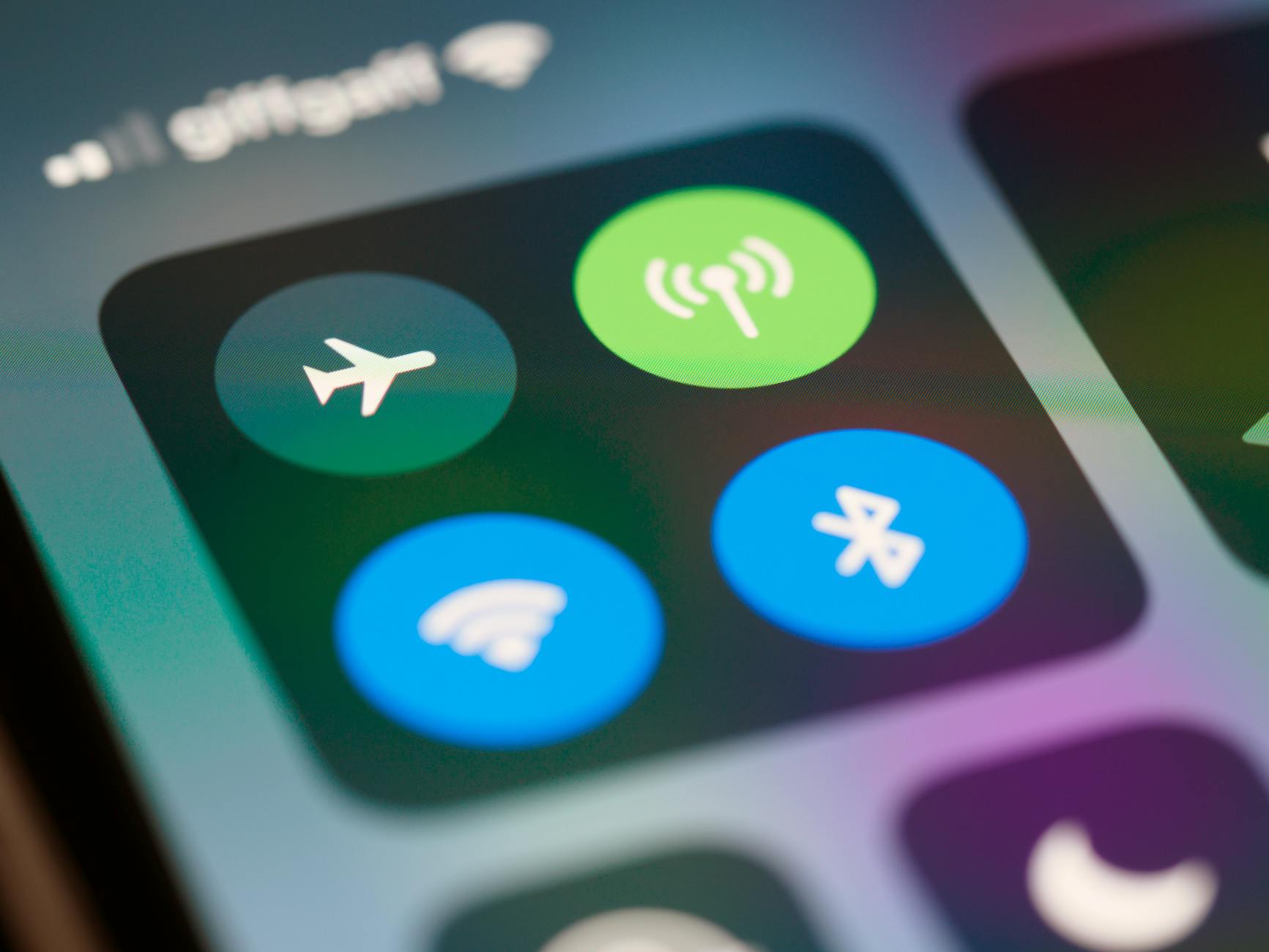 Photo by Brett Jordan
Photo by Brett Jordan
常見連線問題的快速解法
在日常使用中,最常見的連線問題往往有清晰的解法。以下列出核心問題與可直接執行的步驟,讓你能快速回到穩定狀態。
- 無法找到裝置或配對失敗
- 檢查裝置是否開啟藍牙並處於可發現模式,重新啟動兩端裝置後再試一次配對。
- 對於長時間未使用的裝置,先移除其在「已知裝置清單」中的記錄,再重新配對。
- 如需,參考對應系統的官方配對指引,確保使用的密碼或配對流程正確執行。
- 已知裝置無法自動連線
- 先清空裝置清單中舊有記錄,避免過時裝置干擾自動連線判斷。
- 確認該裝置在最近使用清單中仍列於優先位置,必要時手動指定輸出裝置。
- 音訊延遲或斷線
- 檢查距離與干擾源,盡量保持穩定的訊號。
- 重新啟動音訊相關裝置,必要時重建配對。
- 檢查韌體版本,若有更新,先在非關鍵時間安裝後再測試穩定性。
- 藍牙裝置意外切換到不想要的裝置
- 關閉自動連線功能或調整優先順序,讓最常用裝置成為主輸出。
- 在多裝置情境下,建立清晰的最近使用與固定裝置的分工。
實作要點
- 先建立常用裝置的「首要清單」,避免介面混亂。
- 出門前檢查一次連線清單,確保裝置狀態符合預期。
- 定期清理已知裝置清單,排除過時裝置。
如需要進一步參考的外部資源,可從以下實作文章瞭解更多細節:
如何檢查裝置配對與連線狀態
要確保連線準確無誤,定期檢查配對與連線紀錄很重要。下面是可操作的步驟,幫你快速掌握當前狀態。
- 檢視配對清單
- 在手機與平板上進入設定 > 藍牙,查看「已配對裝置」清單。
- 確認裝置是否仍顯示在清單中,若長時間未使用,考慮移除再配對。
- 查看已知裝置與最近使用排序
- 確認最近使用的裝置是否落在前列,避免不常用裝置干擾連線決策。
- 檢查連線紀錄
- 設定中查看最近連線時間與裝置,找出異常重連或頻繁切換的裝置。
- 重新配對的時機
- 當連線穩定性下降、音訊品質問題反覆出現時,先清除清單再重新配對。
- 進階排解
- 在不同裝置間建立一致的識別名稱,避免混淆。
- 如裝置為車載系統,確保固件版本與手機系統版本相容。
參考與資源
- 關於 Android 藍牙設定與問題排解的官方說明,可在 Google 支援 查閱相關步驟與注意事項。
- 若遇到特定裝置的配對問題,官方支援與裝置廠商的文件通常更有針對性。
導入檢查表與習慣清單
建立每日或每次啟用裝置前的檢查表,能讓管理流程更穩定。以下是一份可直接套用的清單,可根據你的裝置類型再微調。
- 每日使用前
- 藍牙開關是否開啟,裝置清單是否更新
- 常用裝置是否位於「首要清單」前列
- 重要裝置的自動連線開關設定清楚
- 藍牙通知是否只保留關鍵訊息
- 啟用前的前置條件
- 距離與視線是否良好,無過多干擾源
- 裝置電量充足,避免低電力影響穩定性
- 輸出裝置與輸入裝置分別設定清晰
- 週期性維護
- 清理已知裝置清單,刪除過時裝置
- 重新配對重要裝置,確保金鑰更新
- 更新韌體與作業系統版本,重測連線穩定性
實作提示
- 將清單設為便捷可勾選的模板,日常一眼就能看見需做的項目。
- 對於高頻使用者,設定兩週執行一次全面檢查,保持裝置間的清晰與穩定。
結語 快速排解清單與日常最佳實踐,核心在於把複雜的跨裝置管理變成可操作的日常步驟。透過清楚的配對、穩定的優先順序與實用的檢查表,你可以在任何場景下維持穩定的藍牙連線。若你願意,我可以根據你日常使用的裝置清單,幫你制定一份完全客製化的檢查表與設定清單,讓你在不同情境下都能快速落地執行。
Conclusion
手機藍牙裝置管理的核心在於透過清晰的優先權與穩定的自動/手動切換,讓日常連線不再被小問題打斷。透過設定首要裝置、維持乾淨的已知裝置清單,以及適度使用自動切換控管,你可以在不同環境中都維持一致的表現,提升工作與生活的效率。要把理論落地,最重要的是建立實用的檢查表與可執行的步驟。
現在就可以開始實作,先把最常用的裝置放在首要清單,並在一週內觀察是否出現預期的穩定性提升。若發現仍有干擾,即時調整自動連線與優先順序,並定期清理過時裝置。記得善用通知控管與韌體更新,讓連線更長久穩定。
你的下一步行動是:在手機設定中完成一次完整的優先裝置整理與自動連線測試,並把結果記錄下來。之後的每個月再簡單檢查一次清單與韌體,持續優化。若你願意,我也可以根據你的裝置清單,幫你設計一份客製化的快速設定清單。


